完美解决443端口被vmware占用的问题
有【共享虚拟机】的直接修改或禁用,没有的手动修改配置文件。
因为某些原因需要使用443端口,但服务总是启动不了,提示443端口被占用,于是查询了一下,
win+R→cmd→netstat -aon | findstr “443”,找到443端口对应的进程PID
ctrl+alt+delete打开任务管理器,在详细信息里找到PID对应的进程名,发现是vmware-hostd.exe
直接结束可以暂时解决问题,结束方法有二,
1)根据进程号或进程名杀掉进程
taskkill -f -pid xxx(查到的PID) 或者 taskkill /f /t /im vmware-hostd.exe
2)在任务管理器中直接结束进程
但我想一劳永逸,于是搜了一下解决办法。
这个进程是VMware虚拟机的进程,因此方法本质就是改变VMware该进程默认占用的端口号或者禁用该进程。
1) 如果你的VMware Workstation Pro的版本是16.0之前或16.1,打开【编辑 】→【首选项】,在左侧栏中选中【共享虚拟机】,然后点击右侧【禁用共享】按钮关闭服务即可停止该服务,若仅更改端口,则先禁用共享,然后将端口改为其它空闲端口,最后再启用共享即可。
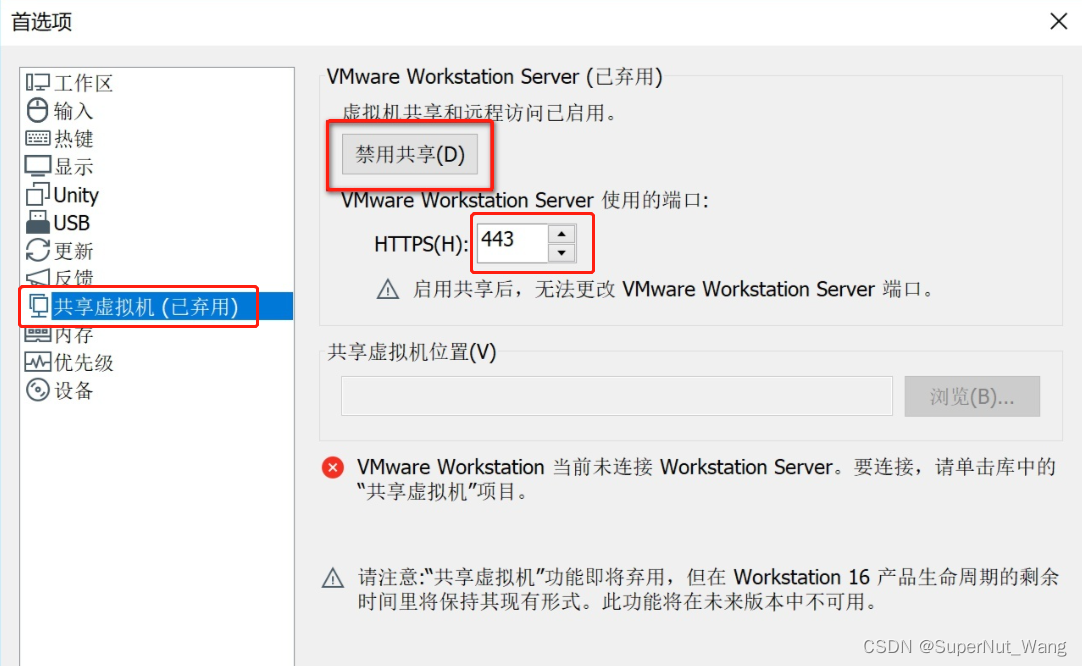
2) 对于16.0和16.1之后版本的VMware Workstation Pro,你会发现找不到上述说的【共享虚拟机】,解决办法也有,就是找到C:\ProgramData\VMware\hostd\proxy.xml,将<httpsPort>字段设置为-1即可禁用,设置为其他端口号(如442)即可修改占用端口。然后在Windows服务里重启VMware Workstation Server服务即可。
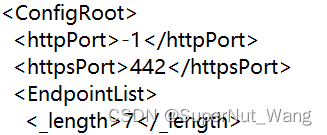
如果直接修改无法修改,将proxy.xml复制到其他地方,比如桌面,修改好内容后再放进原路径替换原来的文件,过程中会提示需要管理员权限。
这个问题属于VMware换代出现的问题,一方面VMware想弃用【共享虚拟机】功能,而另一方面该功能仍在启用并占用443端口,且对于16.0版本的软件移除了友好的用户设置界面。

更多推荐
 已为社区贡献1条内容
已为社区贡献1条内容









所有评论(0)